Създаване на бележки и достъп до Google Документи чрез изскачащ прозорец [Chrome]
Notebook Professional е прост редактор за бележки, който може да се използва за копиране на избран текст от уеб страница, създаване на задачи / бележки или просто записване на вашите идеи за по-късна употреба. С него можете да създавате, управлявате и организирате бележки с прост интерфейс със списък. NoteBook Professional автоматично записва въведения текст заедно с часа и датата, докато бележките са създадени от Избирането на текст и изпращането му до изгледа с разширение контекстното меню се запаметява с първите няколко думи от текста като заглавие. Можете също да превключвате между HTML и Визуален редактор режим. Можете да изрежете както изображения, така и текст и да отворите Google Notebook или Google Документи.
След като инсталирате разширението, просто маркирайте текст и изберете Изрежете текст на Chrome Notebook в Chrome опция в контекстното меню с десния бутон. Този текст ще бъде автоматично копиран в изскачащия прозорец. По същия начин можете да копирате изображения от контекстното меню.

Ще намерите редица бутони в изскачащото меню, за семейството на шрифта, размера на шрифта, цвета на текста, хипервръзките, опциите за изображение и други. Тези контроли могат да се използват за редактиране на текст по който и да е начин.
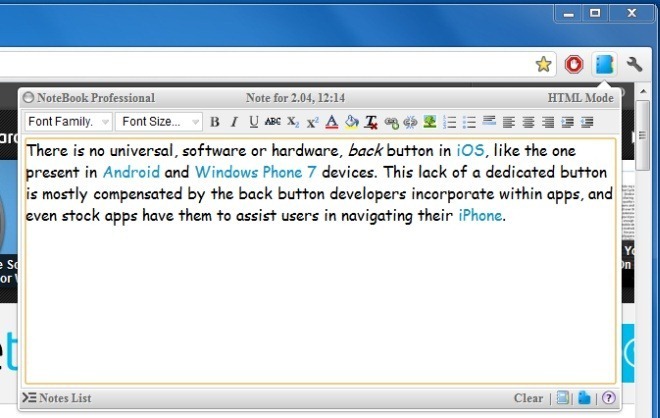
Освен това можете да създадете множество бележки и да ги запишете в списък, до който можете да получите достъп, като щракнете върху Списък с бележки опция. Новите бележки могат да бъдат създадени чрез щракване върху иконата (+), докато иконата (-) може да се използва за изтриване на бележки.
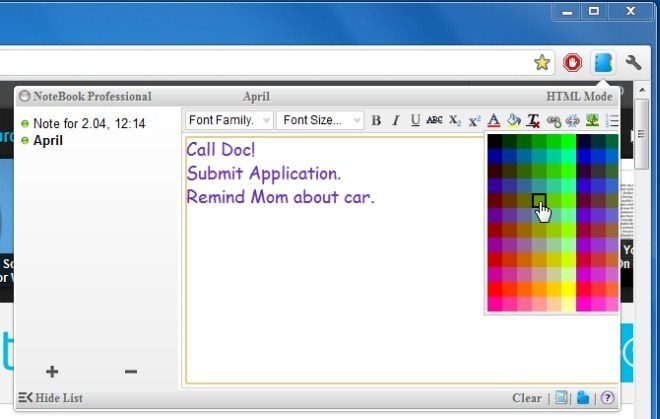
Освен това можете лесно да превключвате между режим HTML и Visual Editor.

Докато разширенията връзки към Google Документи и Google Бележки, бележките не се синхронизират с Google Документи. Разширението на практика е само инструмент за вземане на бележки в браузъра. В сравнение с обичайното разширение за бележка, което намирате в уеб магазина на Chrome; две неща го отличават. Единият е отличният редактор, който ви позволява да добавяте изображения и връзки. Ще намерите няколко други бележки за разширения, за да имате толкова богат редактор като този. Второ, възможността за добавяне на заглавия към бележки не се наблюдава често в разширенията на Chrome. Докато функция за групиране на нотите би била нещо като череша отгоре, NoteBook Professional все още е отличен без нея.
Разширението променя начина, по който работите онлайн, подобрява производителността ви и ви позволява да запазвате идеи, без да се страхувате да загубите своите мисли или онлайн напредък. С него можете да следите всичките си задачи и да получите достъп до Google Документи само с едно кликване или две.
Инсталиране на Notebook Professional за Google Chrome
Търсене
скорошни публикации
Намерете хора на плюс
Неизбежното се е случило; вече има търсачка за профили в Google+. Т...
Вземете функцията за бързо набиране на Chrome във Firefox със скоростно набиране Sugestron
Бързото набиране е може би една от най-добрите функции, които брауз...
Спиране на видеоклипове в YouTube от автоматично буфериране и възпроизвеждане [Chrome]
Активните потребители на YouTube имат склонността да отварят няколк...

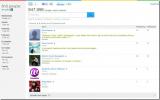
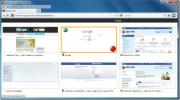
![Спиране на видеоклипове в YouTube от автоматично буфериране и възпроизвеждане [Chrome]](/f/7a5a917b23d86ba547f18352be37f1c5.jpg?width=680&height=100)